Microsoft Power Toys là một bộ công cụ miễn phí dành cho người dùng Windows, bao gồm nhiều tiện ích nhỏ nhưng hữu ích để tăng cường năng suất, tùy biến giao diện và quản lý tập tin. Dưới đây là 8 tiện ích trong PowerToys mà người dùng nên kích hoạt để nâng cao trải nghiệm sử dụng ở trong Windows 10 và Windows 11.
Để cài đặt ứng dụng, người dùng có thể truy cập vào Microsoft Store, gõ "Microsoft PowerToys" trong thanh nhập liệu và cài đặt. Một số tính năng nổi bật của Power Toys có thể kể đến như:
Awake
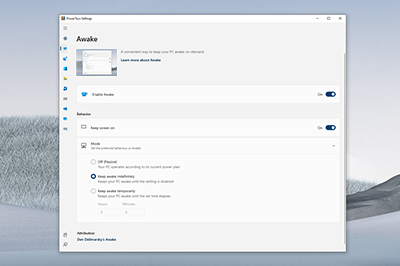
Awake là tiện ích cho phép người dùng giữ máy tính luôn hoạt động mà không cần phải thiết lập ở trong phần Cài đặt. Điều này cực kỳ hữu ích khi người dùng có thể thoải mái xem phim hoặc tải nhiều tệp dung lượng lớn mà không cần lo lắng về việc máy tính sẽ chuyển sang chế độ Ngủ (Sleep) hoặc tắt màn hình.
Cách kích hoạt Awake
Bước 1: Chọn tab Awake trong PowerToys. Sau đó nhấn vào nút On trong mục Enable Awake. Bước 2: Ở phần Mode, người dùng có thể chọn Keep Awake Indefinitely để máy tính luôn hoạt động. Bước 3: Nếu muốn chỉnh thời gian kích hoạt, người dùng có thể chọn Keep awake for a time interval hoặc Keep awake until expiration.
PowerToys Run
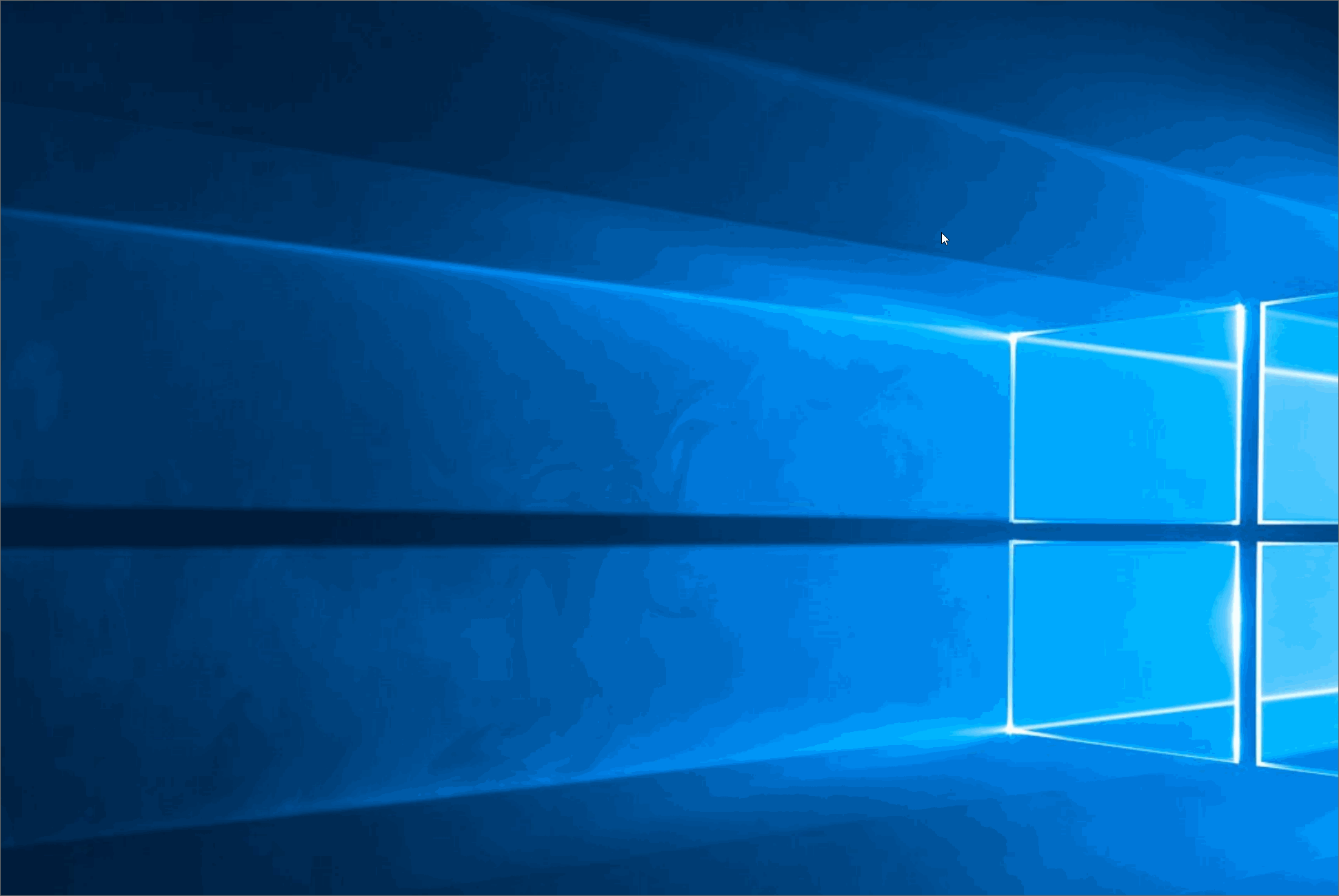
PowerToys Run là một công cụ tìm kiếm mạnh mẽ và linh hoạt được tích hợp trong Microsoft PowerToys. Công cụ này cho phép người dùng tìm kiếm hoặc chạy các ứng dụng, file, thư mục, trang web, thực hiện các phép tính đơn giản bằng cách nhấn tổ hợp phím Alt + Space. Thậm chí, công cụ này còn được ví như thanh tìm kiếm Spotlight trên hệ điều hành macOS.
Cách kích hoạt và tùy chỉnh PowerToys Run
Bước 1: Chọn tab PowerToys Run trong công cụ. Nhấn On trong mục Enable PowerToys Run. Bước 2: Truy cập vào mục Activation Shortcut để chỉnh tổ hợp phím kích hoạt công cụ tìm kiếm. (Mặc định là Alt+Space, người dùng có thể tùy chỉnh theo sở thích bằng cách nhấn vào biểu tượng bút chì). Bước 3: Có thể mở rộng khả năng tìm kiếm và chạy ứng dụng bằng cách thêm Plugins vào trong PowerToys Run. Ví dụ: Để truy cập vào các thiết lập trong Cài đặt trong thanh tìm kiếm, người dùng có thể chọn Windows Settings trong mục Plugins.
Image Resizer
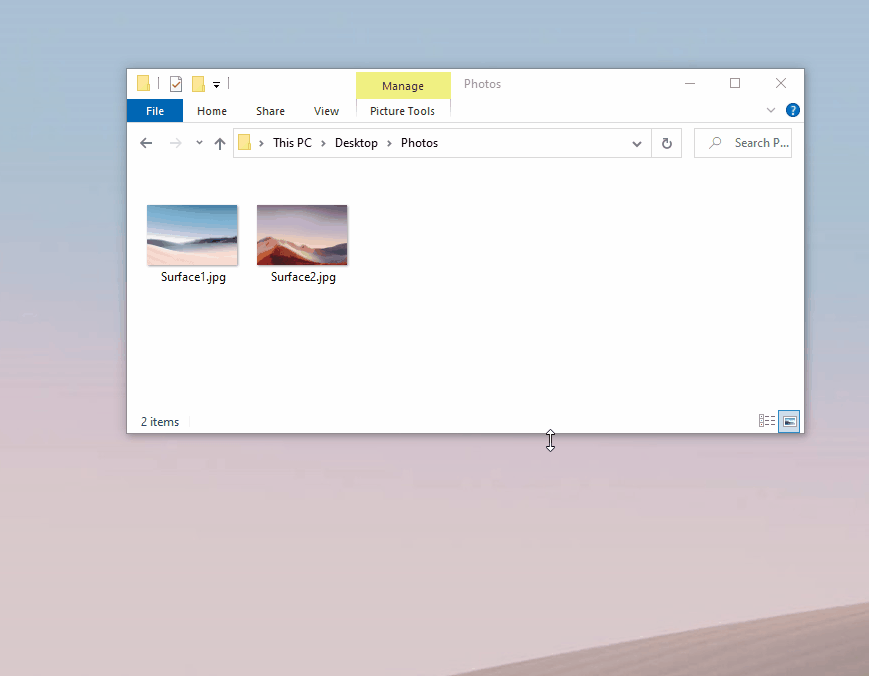
Với Image Resizer, người dùng có thể sử dụng tiện ích này để thay đổi kích thước ảnh một cách nhanh chóng bằng một vài cú nhấp chuột.
Cách thay đổi kích thước ảnh bằng Image Resizer
Bước 1: Chọn tab Image Resizer trong PowerToys. Nhấn On trong mục Enable Image Resizer để kích hoạt.
Bước 2: Chọn một hoặc nhiều bức ảnh trong File Explorer và nhấn chuột phải > chọn Image Resizer.
Bước 3: Chọn kích thước ảnh muốn chỉnh và nhấn Resize.
Always On Top
Always On Top là tiện ích cho phép người dùng ghim một cửa sổ ứng dụng lên trên các cửa sổ ứng dụng khác. Ứng dụng được ghim sẽ luôn nằm trên cùng và nó không bị che khuất bởi các ứng dụng khác trên màn hình. Người dùng có thể ghim ứng dụng bằng cách nhấn tổ hợp phím Windows + Ctrl + T hoặc tùy chỉnh tổ hợp phím ở trong mục Activation Shortcut.
Peek
Với tiện ích Peek, người dùng có thể xem tệp nhanh, hình ảnh hoặc tài liệu trong File Explorer mà không cần phải mở chúng trong ứng dụng hoặc các trình phát đa phương tiện.
Để xem nhanh tệp bằng tổ hợp phím, người dùng cần làm theo các bước dưới đây
Bước 1: Kích hoạt tính năng Peek tại mục Enable Peek. Bước 2: Người dùng có thể tùy chỉnh phím tắt bằng cách chọn mục Activation shortcut. Lưu ý: Phím tắt kích hoạt chỉ có thể bắt đầu bằng nút Windows, Ctrl, Alt và Shift.



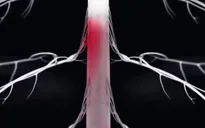


Bình luận (0)